Photoshop制作华丽的金色中国风花纹
1、新建一个800 * 800像素的文件,选择渐变工具,颜色设置如图

2、拉出图片所示的径向渐变作为背景。

3、先来制作花纹的第一段,需要完成的效果如下图。

4、新建一个组,用钢笔勾出花纹轮廓路径,转为选区后给组添加图层蒙版。

5、在组里新建一个图层,填充暗红色,如下图。
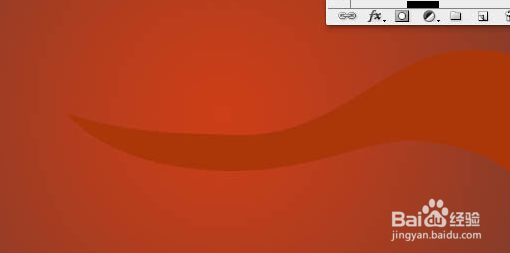
6、新建一个图层,用钢笔勾出花纹中间部分的阴影区域,羽化6个像素后填充较深的暗红色,取消选区后添加图层蒙版,用黑色画笔把两端的过渡擦出来,效果如下图。
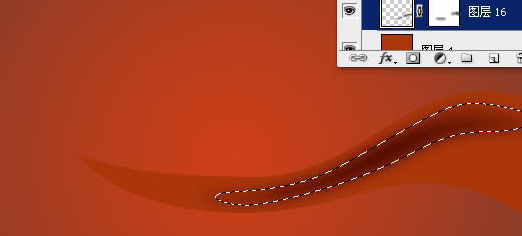
7、新建一个图层,用钢笔勾出右侧中间部分的高光选区,填充红色,取消选区后添加图层蒙版,用黑色画笔把顶部及底部边缘的过渡擦出来,如下图。
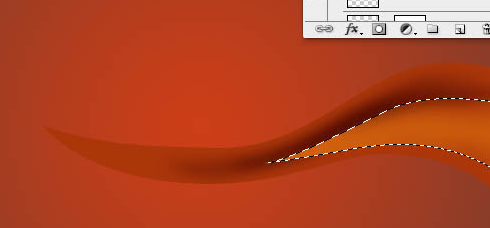
8、新建一个图层,用钢笔勾出中间部分的高光选区,填充黄色,取消选区添加图层蒙版,用黑色画笔涂抹一下边缘过渡。

9、新建一个图层,用钢笔勾出底部边缘的高光选区,填充橙黄色,再用蒙版控制好边缘过渡。
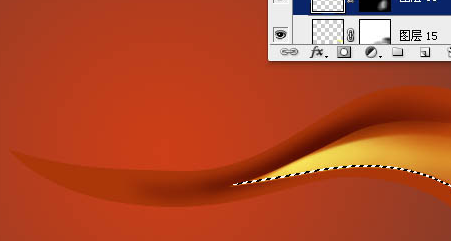
10、新建一个图层,同上的方法加强一下中间的高光部分。

11、新建一个图层,用钢笔勾出下图所示的选区,填充橙红色。

12、新建一个图层,按Ctrl + Alt + G 创建剪贴蒙版,然后在当前图层下面新建一个图层,用钢笔勾出右上角高光选区,羽化3个像素后填充黄色。

13、新建一个图层,同样的方法制作中间部分的高光,需要用蒙版控制好两端的过渡。

14、新建一个图层,用钢笔勾出底部暗部选区,羽化3个像素后填充暗红色。

15、在当前组的最上面新建一个图层,用钢笔勾出底部暗部选区,羽化5个像素后填充暗红色。

16、顶部还有一些花纹产生的投影,这里也做出来,如图


17、再来制作第二段花纹。新建一个组,用钢笔勾出下图所示的选区,给组添加图层蒙版。

18、在组里新建一个图层,填充橙黄色。

19、新建一个图层,用钢笔勾出底部高光选区,羽化10个像素后填充稍亮的橙黄色。

20、在背景图层上面新建一个组,同样的方法制作花纹的高光及暗部,效果如下图。

21、花纹底部的制作方法相同,效果如下图。

22、最后合并所有图层,然后复制一层水平翻转一下,再对接起来,完成最终效果。

1、选择合适Photoshop工具。
2、按要求进行渲染即可。